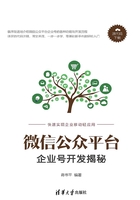
1.3 微信企业号的使用
1.3.1 绑定微信
在图1-2所示的页面中,管理员微信这栏绑定成功后,可使用绑定成功的微信登录管理后台,还可以实时关注企业号的一些动态信息。
1.3.2 登录
单击图1-1右上角的“企业登录”按钮,进入如图1-7所示的企业微信扫码登录界面。
打开微信,扫描如图1-7所示的登录二维码,会弹出如图1-8所示的界面。
单击“登录”按钮之后,如果微信绑定了多个企业号,就会出现如图1-9所示的界面,单击其中一个就可以进入该企业号的管理后台,单击“取消”按钮提示“你已取消此次操作,你可再次扫描或关闭窗口”。

图1-7 二维码扫描登录

图1-8 微信登录确认

图1-9 企业号选择
至此,已成功登录企业号。下面向大家介绍微信企业号管理后台的一些管理功能。
1.3.3 消息群发
登录成功之后,进入微信企业号的管理后台,让我们逐一来熟悉和了解各个菜单的作用,方便后续的工作能更快进行。在“首页”页面可以查看后台最近的一些消息、常用入口、成员人数、未加入人数、部门数、已使用人数、使用人数上限。在“首页”“微信插件”“管理工具”页面中都有一个常用入口栏,其中有“消息群发”选项,单击该选项可进入如图1-10所示的界面。

图1-10 发消息
单击“选择需要发消息的应用”选项之后,弹出企业号应用集群,如图1-11所示。

图1-11 选择应用
此处单击“Android趣味堂”应用并单击“确定”按钮,显示如图1-12所示的界面。

图1-12 发消息
发送范围可以是部门、标签、成员,可发送消息的类型有图文、图片、文件、视频、语音、文本,文本限制最多600个字符。单击“从素材库选择”选项可以发送已保存的素材,可直接发送或定时发送。“保密”复选框可选择消息是否保密,默认不勾选,即不保密。
1.3.4 通讯录
在“通讯录”中可以对成员进行增加、删除、导入、导出等操作,还可以查看和修改成员的详细信息,包括姓名、职位、手机号码、邮箱。编辑成员信息页面如图1-13所示。

图1-13 编辑成员信息
可以搜索组织架构、标签、成员,如图1-14所示。
可以进行添加子部门、修改名称、删除等操作,如图1-15所示。
可以删除标签,如图1-16所示。

图1-14 搜索功能

图1-15 添加和重命名部门

图1-16 删除标签
1.3.5 企业应用
“企业应用”页面主要展示基础应用、第三方应用和自建应用。可以进行一些管理和配置操作。企业应用页面如图1-17所示。

图1-17 企业应用
1.3.6 微信插件
在“微信插件”页面中可以查看插件Logo、查看和修改功能介绍、邀请关注二维码、显示常用入口、插件设置、选择是否开启开发者工具,如图1-18所示。

图1-18 微信插件
1.3.7 管理工具
“管理工具”页面一共有6个子选项,分别是成员加入、通讯录同步、消息群发、用户消息、素材库、使用分析,它们具有各自的作用,如图1-19所示。

图1-19 管理工具
1.3.8 使用分析
单击“管理工具”页面的“使用分析”选项后,进入如图1-20所示的页面。该页面可以查看成员使用统计、成员使用记录、管理端操作日志、应用使用分析,这些功能后续很有用,也很强大,可以监测接口操作日志、登录情况、成员的操作记录等。

图1-20 使用分析
1.3.9 我的企业
在“我的企业”页面下可以查看和修改企业号的信息。下面介绍该页面比较重要的属性和设置,让大家可以更快地掌握,如图1-21所示。
“企业信息”栏下有一个CorpID属性,这个属性对于后期的开发来说很重要,如图1-22所示。
“安全与保密”栏下的“二次验证”属性也很重要,在后期开发中,当用户进入企业时,需要跳转企业自定义的页面进行验证,如图1-23所示。

图1-21 我的企业

图1-22 CorpID属性

图1-23 二次验证
1.3.10 API文档
单击管理后台页面右上角的“API文档”选项(见图1-24),进入API文档页面(见图1-25)。在API文档页面可以查看开发文档、在线FAQ等。

图1-24 单击“API文档”选项

图1-25 API文档页面